Прежде чем перенести информацию аккаунта из приложения WhatsApp Business в WhatsApp Messenger, создайте его резервную копию на Google Диске. Узнайте, как создать резервную копию, из этой статьи.
Чтобы перенести информацию аккаунта из приложения WhatsApp Business в WhatsApp Messenger:
- Обновите приложение WhatsApp Business и загрузите WhatsApp Messenger из Google Play Маркета.
- Откройте WhatsApp Messenger.
- Ознакомьтесь с его Условиями предоставления услуг. Нажмите ПРИНЯТЬ И ПРОДОЛЖИТЬ, чтобы принять Условия.
- Введите номер телефона, связанный с вашим аккаунтом в приложении WhatsApp Business. Затем нажмите ДАЛЕЕ.
- Нажмите ПЕРЕЙТИ, чтобы продолжить.
- Нажмите ПРОДОЛЖИТЬ, чтобы подтвердить свой номер телефона, приняв звонок от WhatsApp.
- Примечание. Вы также можете подтвердить свой номер телефона, получив на него SMS с шестизначным кодом. Нажмите ПОДТВЕРДИТЬ С ПОМОЩЬЮ SMS и введите полученный по SMS шестизначный код.
- Нажмите ПРОДОЛЖИТЬ >Разрешить >Разрешить, чтобы предоставить WhatsApp Messenger доступ к своим контактам, фото и другим медиа. Либо нажмите НЕ СЕЙЧАС.
- WhatsApp Messenger обнаружит последнюю резервную копию информации вашего аккаунта. Нажмите ВОССТАНОВИТЬ, чтобы восстановить свою информацию аккаунта.
- Нажмите ДАЛЕЕ.
- Введите своё имя и нажмите ДАЛЕЕ.
Примечание. Информацию аккаунта из приложения WhatsApp Business невозможно перенести в WhatsApp Messenger полностью. Вы не сможете перенести данные, которые относятся к функциям, имеющимся только в приложении WhatsApp Business, например предметы из каталога или подборки.
Получили ли вы ответ на свой вопрос?
Источник: faq.whatsapp.com
Восстанавливаем резервную копию WhatsApp Business
WhatsApp Business — специальный мессенджер, созданный для владельцев малого бизнеса. Инструменты, которые находятся в WAB, заметно облегчают процесс коммуникаций с клиентами. У многих пользователей могут возникать проблемы с работой мессенджера, одна из них — создание и дальнейшее восстановление резервной копии. В статье будут подробно рассмотрены следующие вопросы:
- Что такое резервная копия?
- Какие данные сохраняются?
- Как создать копию?
- Как её восстановить?
Какие данные сохранятся в резервной копии?
Резервная копия — это копия данных и настроек мессенджера. Это удобная опция, которая поможет владельцам в случае пропажи или поломки телефона.
К данным, которые сохраняются в резервной копии WAB, относятся:
- Чаты и сообщения в них. Учтите, что сообщения, которые поступают вне периода сохранения резервной копии, не смогут быть восстановлены. Поэтому важно настроить регулярное автоматическое сохранение.
Изменить периодичность сохранения копии можно в настройках «Резервного копирования». - Контакты.
- Настройки резервного копирования. Регулярность, место нахождения копии сохранятся.
- Некоторые данные профиля компании. Зачастую название фирмы и фото приходится вставлять заново, а род деятельности сохраняется.
- Файлы. Фото сохраняются автоматически, а видео — нет (это можно изменить в настройках).
- Каталог товаров фирмы.
- Текст автоматического сообщения для новых клиентов.
Как сделать резервную копию в ватсапп бизнес?

- Зайдите в приложение WhatsApp Business.
- Нажмите на 3 точки в правом верхнем углу.

Тапните на «Настройки».

Перейдите к разделу «Чаты».
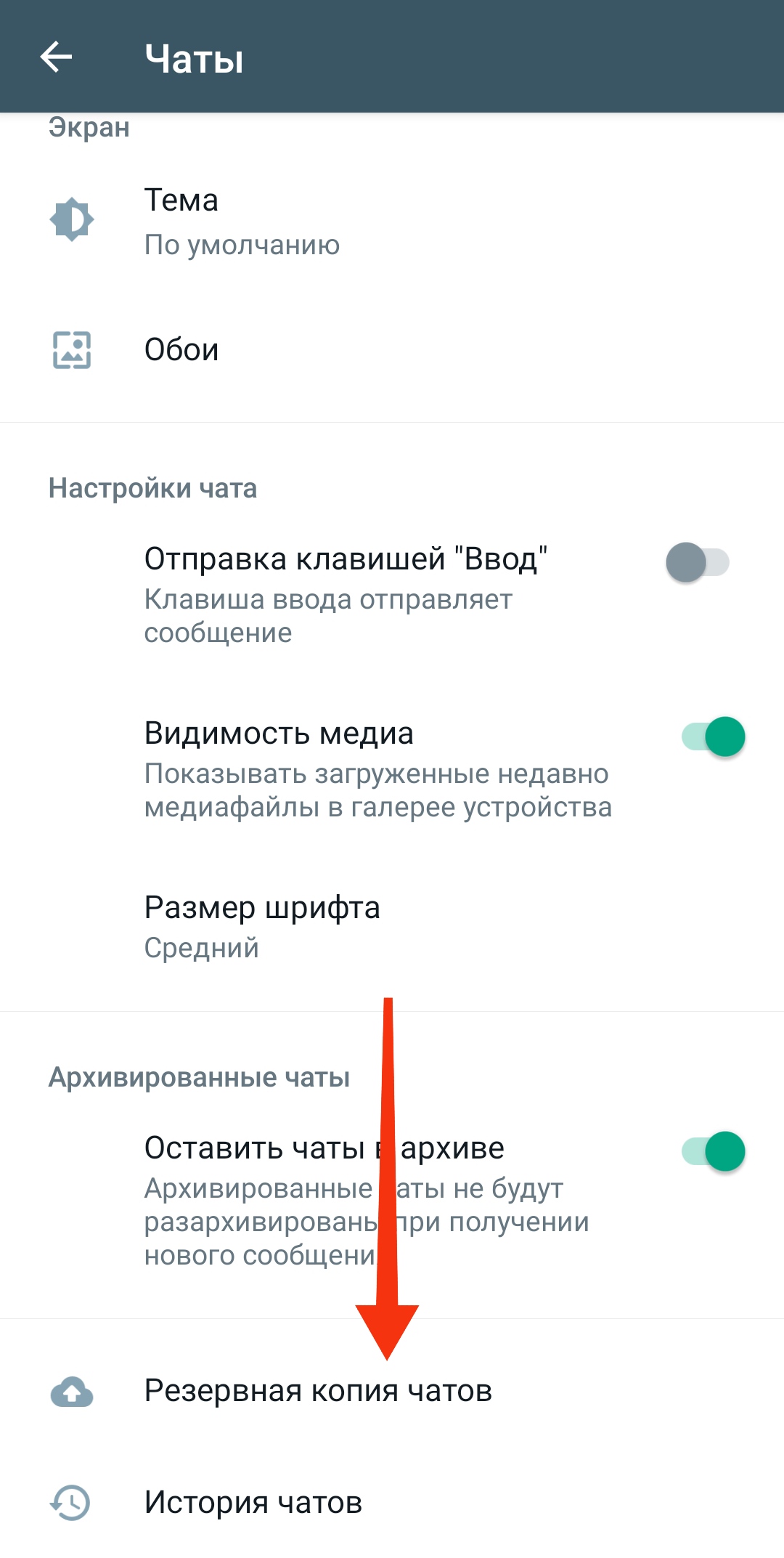
Нажмите на «Резервная копия чатов».

Тапните на «Резервное копирование».
ВАЖНО. При переходе в раздел резервного копирования можно изменять настройки данного процесса (сохранение или не сохранение видео, копирование с шифрованием, включения сохранения через мобильный интернет). Причём изменить эти настройки легко, достаточно лишь нажать на нужный пункт.
Как восстановить резервную копию ватсап бизнес?

Будьте внимательны, если вы не сделаете этого сейчас, то позже возможности не будет. Придётся воспользоваться дополнительными программами.
Видеообзор
Источник: gruzdevv.ru
Резервная копия чатов Ватсап на Андроид и Айфоне? Пошаговое руководство!
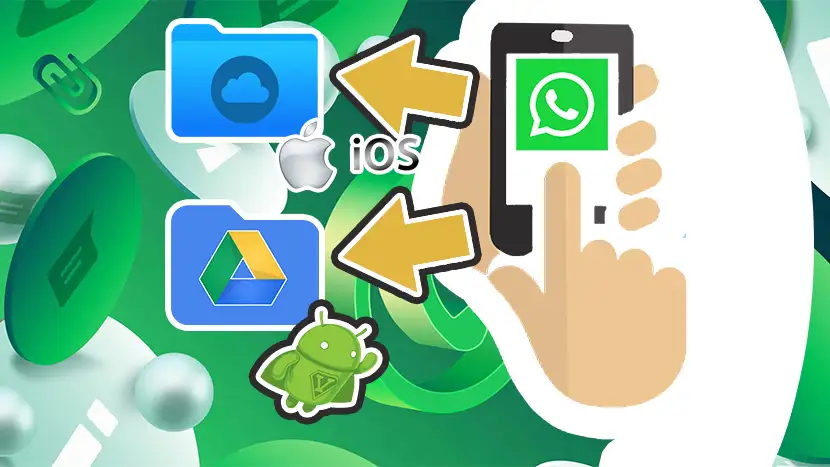
Если вы являетесь активным пользователем мессенджера WhatsApp, то уверен, что у вас есть чаты и переписки, которые бы вы не хотели потерять при любом форсмажорном событии.
В том случае, если у вас настроена резервная копия чатов Ватсап, то вы можете быть спокойным и не бояться потерять их. В любой момент и на любом устройстве вы сможете восстановить всю информацию вашего аккаунта: контакты, переписки и чаты.
О том как сделать резервную копию чатов Ватсап на Андроид и Айфоне я и расскажу вам далее в этом пошаговом руководстве.
Для чего нужна резервная копия чатов Ватсап
Резервная копия чатов Ватсап может вам понадобится в том случае если с вашим устройством что-либо случилось, или вы приобрели новую модель, и вам необходимо перенести вашу переписку на новый смартфон или айфон.
Когда у вас будет резервная копия чатов ватсап, то на новом устройстве необходимо будет запустить восстановление переписки из резервной копии и все ваши чаты и информация в них будут восстановлены.
По умолчанию резервное копирование производится каждый день в два часа ночи. Но в настройках вы можете изменить частоту создания резервных копий на один раз в неделю или на один раз в месяц.
Резервная копия чатов Ватсап сохраняется на ваше устройство или на карту памяти. Это зависит от того куда вы устанавливали Ватсап. А также резервная копия сохраняется на Google Диск, если у вас Андроид, или в облако iCloud, если у вас iPhone. Перед настройкой резервного копирования убедитесь, что соответствующие аккаунты: Google или iCloud у вас подключены к вашему устройству.
Как сделать резервную копию чатов WhatsApp на Андроид

Как правило, после установки мессенджера, через некоторое время он сам предлагает вам выбрать с какой периодичностью производить резервное копирование чатов Ватсап.
Но если вы хотите убедиться в том, что на вашем Андроид-устройстве настроено все так, как вы и хотели, то проделайте следующие пошаговые действия.
Откройте мессенджер WhatsApp на вашем смартфоне и нажмите на три вертикальных точки в правом верхнем углу.
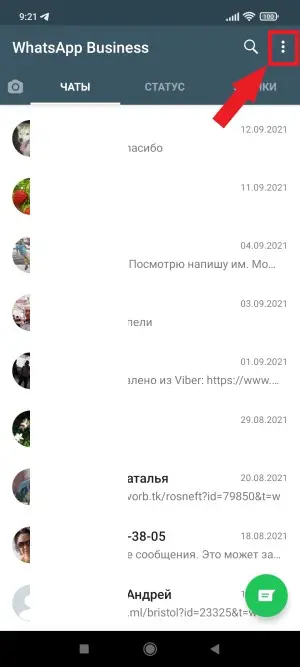
В открывшемся меню перейдите в «Настройки».
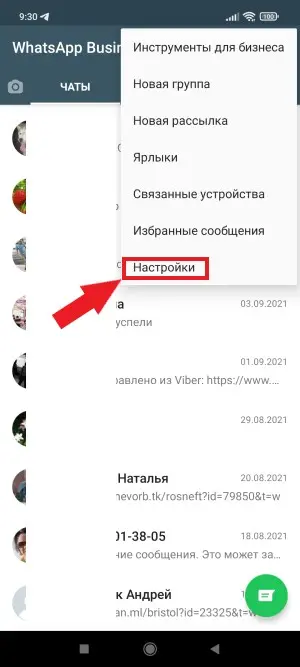
Выберите раздел «Чаты».
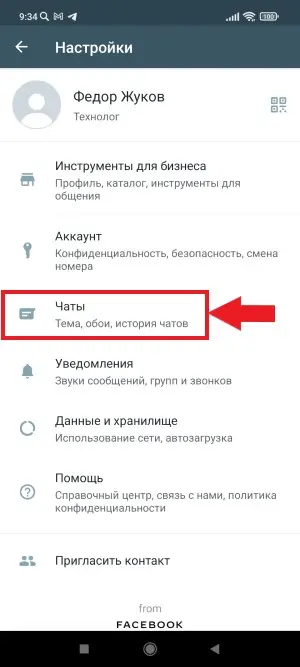
И нажмите на пункт «Резервная копия чатов».
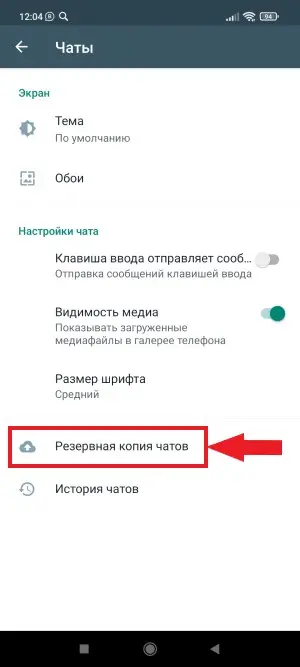
Убедитесь в том, что у вас выбран именно тот аккаунт Google, на который вы планируете создавать резервную копию чатов Ватсап.
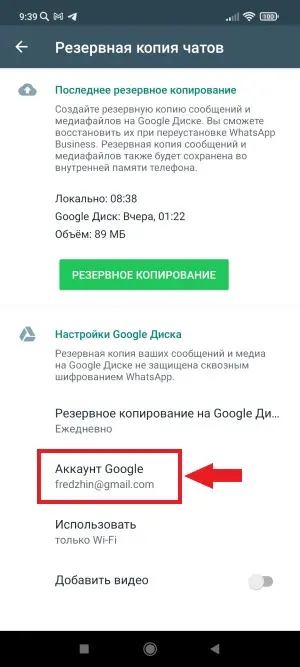
Чтобы выбрать другой аккаунт Google для сохранения резервных копий, кликните по данному пункту и в открывшемся окне выберите нужный вам аккаунт.
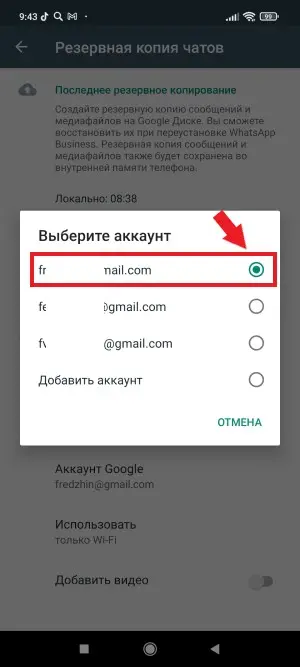
При необходимости, вы можете добавить другой аккаунт для сохранения чатов Ватсап, нажав на соответствующий пункт.
Если у вас не безлимитный мобильный интернет, то вы можете установить создание резервной копии только при подключенном Wi-Fi. Для этого нажмите пункт «Использовать» и выберите «Wi-Fi».
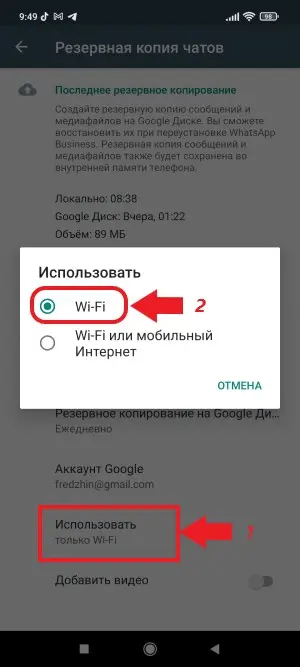
По умолчанию резервные копии чатов создаются без видеофайлов. Но если вы хотите сохранять и видеофайлы из ваших чатов, то установите соответствующий переключатель во включенное положение. Но имейте ввиду, что размер резервной копии на много увеличится, и вам может не хватить места на Google Диске.
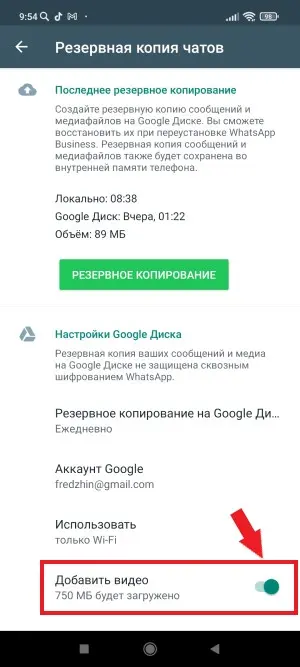
Чтобы установить частоту создания резервных копий выберите пункт «Резервное копирование на Google Диск».

Здесь вы можете выбрать, как часто будут создаваться резервные копии чатов Ватсап: ежедневно, еженедельно или ежемесячно. А также можно выбрать создание резервной копии только при нажатии кнопки «Резервное копирование», или выбрать «Никогда», в этом случае резервные копии создаваться не будут.
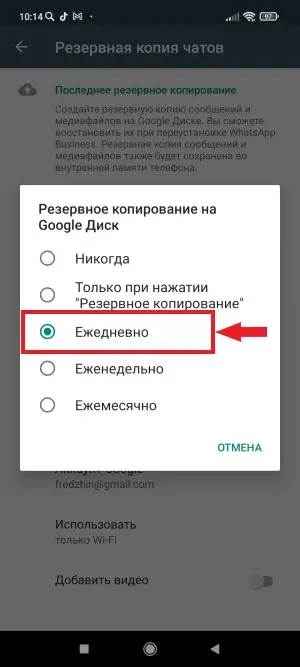
В любой момент вы можете вручную создать резервную копию ваших данных аккаунта Ватсап. Для этого нажмите кнопку «РЕЗЕРВНОЕ КОПИРОВАНИЕ».
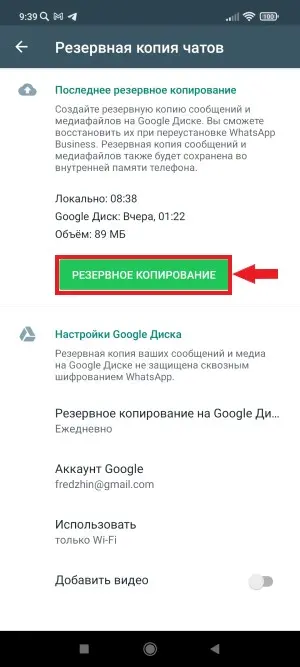
Вот таким не хитрым образом настраивается и создается резервная копия чатов Ватсап на Андроид.
Если что-либо осталось не понятно, то посмотрите видео.
Видео: Как сделать резервную копию чатов Ватсап на Андроид?
Теперь давайте рассмотрим как сделать резервное копирование чатов Ватсап, если у вас Айфон или Айпад.
Как сделать резервную копию чатов WhatsApp на Айфоне

Для того чтобы сделать резервную копию чатов WhatsApp на Айфоне, и настроить дальнейшее ее создание в автоматическом режиме, необходимо иметь свой аккаунт в Apple ID и быть подключенным к облаку iCloud.
Если доступ к облаку iCloud у вас уже есть, то далее необходимо будет включить копирование iCloud Drive на WhatsApp.
Как включить резервное копирование в iCloud Drive для WhatsApp
Для этого зайдите в настройки на своем iPhone или iPad и выберите свой аккаунт Apple ID в верхней части экрана.
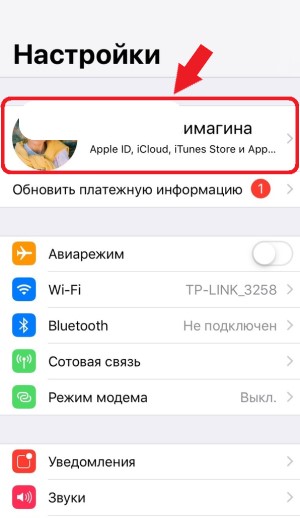
В открывшемся окне перейдите в облако iCloud.
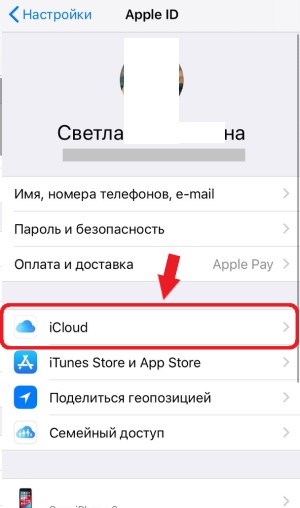
Пролистайте вниз и найдите параметр iCloud Drive. Установите напротив него переключатель во включенное положение. Также над данным переключателем обязательно включите опцию «Резервная копия»
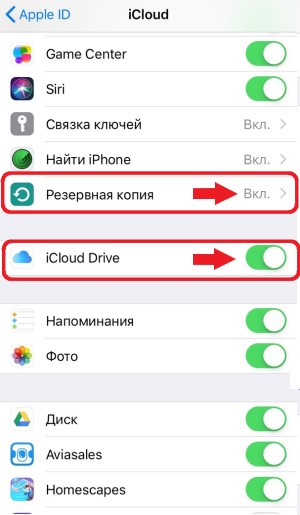
Теперь пролистайте еще ниже и найдите приложение WhatsApp. Напротив приложения также установите переключатель во включенное положение.
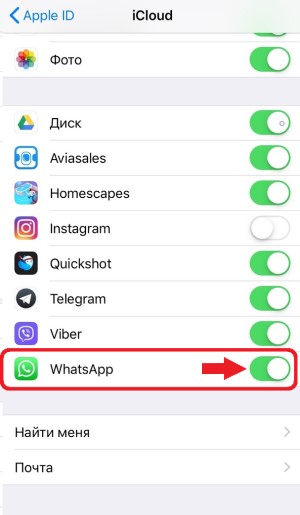
Давайте теперь настроим автоматическое создание резервной копии чатов Ватсап на Айфоне.
Как сделать резервную копию чата WhatsApp в облако iCloud на iPhone
Для того, чтобы сделать резервную копию чата Ватсап в облако iCloud необходимо выполнить простые пошаговые инструкции.
Запустите мессенджер WhatsApp на своем устройстве iPhone или iPad и в правом нижнем углу перейдите по вкладке «Настройки».
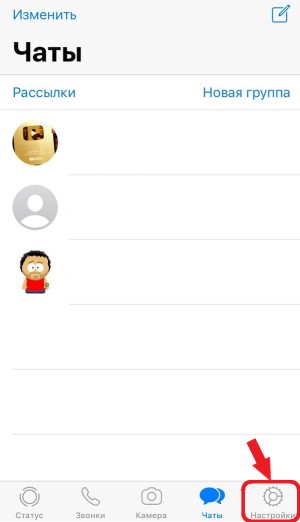
В настройках найдите пункт «Чаты» и кликните по нему левой кнопкой мыши.
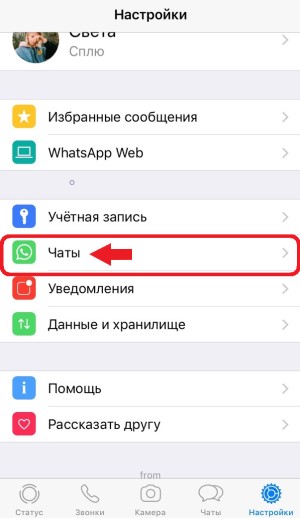
В открывшемся окне кликните по надписи «Резервная копия».
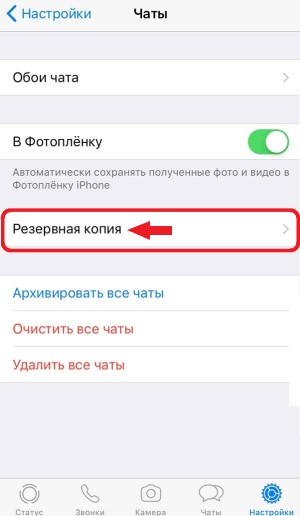
В данном разделе вы можете вручную создать резервную копию чатов Ватсап, кликнув по ссылке «Создать копию». Или же настроить автоматическое создание резервной копии, нажав «Автоматически».
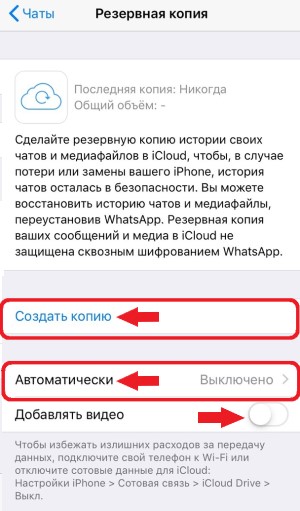
Если вам необходима резервная копия вместе с видео, то не забудьте установить во включенное положение переключатель напротив надписи «Добавлять видео».
При настройке автоматического создания резервной копии чата Ватсап необходимо выбрать с какой периодичностью создавать копию.
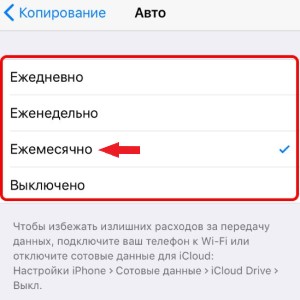
На этом все! Если что-то осталось вам не понятно, то посмотрите мое видео по созданию резервных копий чатов Ватсап на iPhone.
Видео: Как сделать резервную копию чатов WhatsApp на Айфоне?
Напишите пожалуйста в комментариях все ли у вас получилось при создании резервной копии данных аккаунта WhatsApp. И поделитесь данной статьей в социальных сетях со своими друзьями. Уверен они за это будут вам очень благодарны.
Источник: rabota-na-kompjutere.ru
